Decidir como gerir atributos após a desativação
Importante
O Skype para Empresas Online operado pela 21Vianet na China será descontinuado a 1 de outubro de 2023. Se ainda não atualizou os seus utilizadores do Skype para Empresas Online, estes serão automaticamente agendados para uma atualização assistida. Se quiser atualizar a sua organização para o Teams, recomendamos vivamente que comece a planear o seu caminho de atualização hoje mesmo. Lembre-se de que uma atualização bem-sucedida alinha a preparação técnica e do utilizador, por isso, certifique-se de que tira partido da nossa documentação de orientação de atualização enquanto navega para o Teams.
O Skype para Empresas Online, excluindo o serviço operado pela 21Vianet na China, foi descontinuado a 31 de julho de 2021.
Por predefinição, todos os utilizadores que foram ativados para o Skype para Empresas Server e, em seguida, movidos para a cloud ainda têm atributos msRTCSIP configurados no Active Directory no local.
Estes atributos, em particular o endereço sip (msRTCSIP-PrimaryUserAddress) e o número de telefone (msRTCSIP-Line), continuam a sincronizar com o ID do Microsoft Entra. Se forem necessárias alterações a qualquer um dos atributos msRTCSIP, estas alterações têm de ser efetuadas no Active Directory no local e, em seguida, sincronizar com o ID do Microsoft Entra. No entanto, assim que a implementação do Skype para Empresas Server tiver sido removida, as ferramentas do Skype para Empresas Server não estarão disponíveis para gerir estes atributos.
Existem duas opções disponíveis para lidar com esta situação:
Deixe os utilizadores que foram ativados para contas de servidor do Skype para Empresas tal como estão e faça a gestão dos atributos msRTCSIP com as ferramentas do Active Directory. Este método garante que não há perda de serviço para os utilizadores migrados e permite-lhe remover a implementação do Skype para Empresas Server ao eliminar (por exemplo, limpar) os servidores, sem uma desativação completa. No entanto, os utilizadores recentemente licenciados não terão estes atributos preenchidos no seu Active Directory no local e terão de ser geridos online.
Limpe todos os atributos msRTCSIP dos utilizadores migrados no Seu Active Directory no local e faça a gestão destes atributos com ferramentas online. Este método permite uma abordagem de gestão consistente para utilizadores novos e existentes. No entanto, pode resultar numa perda temporária de serviço durante o processo de desativação no local.
Método 1 – Gerir endereços sip e números de telefone para utilizadores no Active Directory
Os administradores podem gerir os utilizadores que foram transferidos de um Skype para Empresas Server no local para a cloud, mesmo após a implementação no local ser desativada.
Se quiser fazer alterações ao endereço sip de um utilizador ou ao número de telefone de um utilizador (e o endereço sip ou número de telefone já tiver um valor no Active Directory no local), tem de efetuar a alteração no Active Directory no local e permitir que os valores fluam para o ID do Microsoft Entra. Este método NÃO requer o Skype para Empresas Server no local. Em vez disso, pode modificar estes atributos diretamente no Active Directory no local, através do snap-in MMC utilizadores e computadores do Active Directory (conforme mostrado abaixo) ou através do PowerShell. Se estiver a utilizar o snap-in MMC, abra a página de propriedades do utilizador, clique no separador Editor de Atributos e localize os atributos adequados para modificar:
Para modificar o endereço sip de um utilizador, modifique o
msRTCSIP-PrimaryUserAddress.Nota
Se o
ProxyAddressesatributo contiver um endereço sip, atualize também esse valor como melhor prática. Embora o endereço sip emProxyAddressesseja ignorado pelo O365 semsRTCSIP-PrimaryUserAddressestiver preenchido, pode ser utilizado por outros componentes no local.Para modificar o número de telefone de um utilizador, modifique
msRTCSIP-Linese já tiver um valor.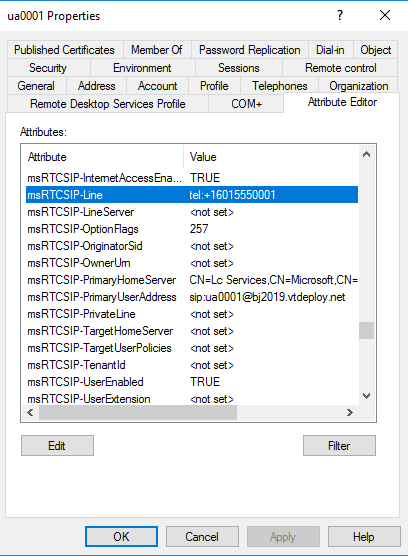
Se o utilizador não tiver originalmente um valor para
msRTCSIP-Lineo local antes da movimentação, pode modificar o número de telefone com o-PhoneNumberparâmetro no cmdlet Set-CsPhoneNumberAssignment no módulo do PowerShell do Teams.
Estes passos não são necessários para novos utilizadores criados depois de desativar o híbrido e esses utilizadores podem ser geridos diretamente na cloud. Se estiver à vontade para utilizar a combinação destes métodos e deixar os atributos msRTCSIP implementados no seu Active Directory no local, pode recriar a imagem dos servidores do Skype para Empresas no local. No entanto, se preferir limpar todos os atributos msRTCSIP e efetuar uma desinstalação tradicional do Skype para Empresas Server, utilize o Método 2.
Método 2 - Limpar atributos do Skype para Empresas para todos os utilizadores no local no Active Directory
Esta opção requer mais esforço e planeamento adequado, uma vez que os utilizadores que foram transferidos de um Skype para Empresas Server no local para a cloud têm de ser novamente aprovisionados. Estes utilizadores podem ser categorizados em duas categorias diferentes: utilizadores sem Sistema Telefónico e utilizadores com Sistema Telefónico. Os utilizadores com Sistema Telefónico sofrerão uma perda temporária do serviço telefónico como parte da transição do número de telefone de ser gerido no Active Directory no local para a cloud. Recomenda-se que execute um piloto que envolva um pequeno número de utilizadores com o Sistema Telefónico antes de iniciar as operações de utilizador em massa. Para grandes implementações, os utilizadores podem ser processados em grupos mais pequenos em janelas de tempo diferentes.
Nota
Este processo é mais simples para os utilizadores que têm um endereço sip correspondente e UserPrincipalName. Para as organizações que têm utilizadores com valores não correspondentes nestes dois atributos, deve ter cuidado adicional, conforme indicado abaixo, para uma transição suave.
Nota
Se tiver configurado pontos finais de aplicações híbridas no local para Atendedores Automáticos ou Filas de Chamadas, certifique-se de que move estes pontos finais para o Microsoft 365 antes de desativar o Skype para Empresas Server. Para obter detalhes, veja Migrar pontos finais de aplicações híbridas antes de desativar o ambiente no local.
Confirme que o seguinte cmdlet do PowerShell do Skype para Empresas no local devolve um resultado vazio. Um resultado vazio significa que nenhum utilizador está no local e foi movido para o Microsoft 365 ou foi desativado:
Get-CsUser -Filter { HostingProvider -eq "SRV:"} | Select-Object Identity, SipAddress, UserPrincipalName, RegistrarPoolRegiste o número de telefone atual dos utilizadores (LineUri), UserPrincipalName e informações relacionadas ao executar o seguinte cmdlet do PowerShell do Skype para Empresas Server no local para exportar dados de utilizador:
Get-CsUser | Select-Object SipAddress, UserPrincipalName, SamAccountName, RegistrarPool, HostingProvider, EnabledForFederation, EnabledForInternetAccess, LineUri, EnterpriseVoiceEnabled, HostedVoiceMail | Sort SipAddress | Export-Csv -Path "c:\backup\SfbUserSettings.csv"Importante
Antes de continuar, abra SfbUserSettings.csv ficheiro e confirme se todos os dados do utilizador foram exportados com êxito. É recomendado manter uma cópia deste ficheiro. Não utilize este ficheiro nos seguintes passos para processar utilizadores.
Crie um ficheiro com um grupo de utilizadores a utilizar nos passos seguintes. Depois de concluído com êxito o primeiro grupo de utilizadores, avance para o próximo grupo de utilizadores. No exemplo abaixo, os grupos de utilizadores são selecionados alfabeticamente. Pode filtrar os utilizadores com base em critérios que correspondam à forma como pretende processar os utilizadores.
Get-CsUser | where userprincipalname -like "abc*" | Select-Object SipAddress, UserPrincipalName, SamAccountName, RegistrarPool, HostingProvider, EnabledForFederation, EnabledForInternetAccess, LineUri, EnterpriseVoiceEnabled, HostedVoiceMail | Sort SipAddress | Export-Csv -Path "c:\data\SfbUsers.csv"Importante
Antes de continuar, abra SfbUsers.csv ficheiro e confirme se os dados do utilizador foram exportados com êxito. Precisará do LineUri (número de telefone), UserPrincipalName, SamAccountName e SipAddress deste ficheiro num passo posterior.
Elimine as informações de atributo relacionadas com o Skype para Empresas Server do Active Directory para o conjunto de utilizadores que está pronto para atualizar. Existem dois passos para este processo, conforme mostrado abaixo.
Importante
Após o próximo ciclo de Sincronização do Azure AD após executar este passo, os utilizadores com Sistema Telefónico que foram movidos de um Skype para Empresas Server no local para a cloud perderão a capacidade de fazer e receber chamadas até que o passo 8 seja concluído com êxito e confirmado no passo 9. Além disso, certifique-se de que guardou os números de telefone e as informações relacionadas do utilizador de acordo com o passo 2, uma vez que essas informações são necessárias para esse passo.
$sfbusers=import-csv "c:\data\SfbUsers.csv" foreach($user in $sfbusers){ Disable-CsUser -Identity $user.SipAddress}Em seguida, para o mesmo conjunto de utilizadores, limpe o valor de msRTCSIP-DeploymentLocator com o PowerShell do Active Directory no local:
$sfbusers=import-csv "c:\data\SfbUsers.csv" foreach($user in $sfbusers){ Set-ADUser -Identity $user.SamAccountName -Clear msRTCSIP-DeploymentLocator}Para adicionar o valor de endereço sip de volta ao proxyAddresses do Active Directory no local, execute o seguinte cmdlet do Módulo do Active Directory no local para Windows PowerShell. Esta ação impedirá problemas de interoperabilidade que dependem deste atributo.
$sfbusers=import-csv "c:\data\SfbUsers.csv" foreach($user in $sfbusers){ $userUpn=$user.UserPrincipalName $userSip=$user.SipAddress $proxies=Get-ADUser -Filter "UserPrincipalName -eq '$userUpn'" -properties * | Select-Object @{Name="proxyAddresses";Expression={$_.proxyAddresses}} if(($null -eq $proxies) -or ($proxies.proxyAddresses -NotContains $userSip)) { Get-ADUser -Filter "UserPrincipalName -eq '$userUpn'" | Set-ADUser -Add @{"proxyAddresses"=$user.SipAddress} } }Executar a Sincronização do Azure AD
Start-ADSyncSyncCycle -PolicyType DeltaAguarde pela conclusão do aprovisionamento do utilizador. Pode monitorizar o progresso do aprovisionamento de utilizadores ao executar o seguinte comando do Teams PowerShell. O seguinte comando do Teams PowerShell devolve um resultado vazio assim que o processo for concluído.
Get-CsOnlineUser -Filter {IsSipEnabled -eq $True} | Where {$_.UserValidationErrors -ne $null} | Select SipAddress,InterpretedUserType,UserValidationErrorsPara atribuir números de telefone e ativar os utilizadores para o Sistema Telefónico, execute o seguinte comando do Teams PowerShell:
$sfbusers=import-csv "c:\data\SfbUsers.csv" foreach($user in $sfbusers){ if($user.LineUri) { Set-CsPhoneNumberAssignment -Identity $user.SipAddress -PhoneNumber $user.LineUri.Replace("tel:","") -PhoneNumberType DirectRouting } }Nota
Se ainda tiver pontos finais do Skype para Empresas (clientes Skype ou telefones de terceiros), também deverá definir -HostedVoiceMail para $true. Se a sua organização estiver a utilizar apenas pontos finais do Teams para utilizadores com capacidade de voz, esta definição não é aplicável aos seus utilizadores.
Confirme que os utilizadores com a funcionalidade Sistema Telefónico foram aprovisionados corretamente. O seguinte comando do Teams PowerShell devolve um resultado vazio assim que o processo for concluído.
$sfbusers=import-csv "c:\data\SfbUsers.csv" foreach($user in $sfbusers) { if($user.LineUri) { $u=Get-CsOnlineUser -Identity $user.SipAddress if ($u.LineURI -ne $user.LineUri -or $u.EnterpriseVoiceEnabled -ne $true) { Get-CsOnlineUser -Identity $user.SipAddress | fl SipAddress, InterpretedUserType, OnPremLineURI, LineURI, EnterpriseVoiceEnabled } } }Repita os passos 3 a 9 até que todos os utilizadores sejam processados.
Confirme que todos os utilizadores foram processados com êxito ao executar os dois comandos seguintes do PowerShell.
Comando do PowerShell no local do Skype para Empresas Server no local:
Get-CsUser | Select-Object SipAddress, UserPrincipalNameComando do PowerShell do Teams:
Get-CsOnlineUser -Filter {IsSipEnabled -eq $True} | where {$_.UserValidationErrors -ne $null} | fl SipAddress, InterpretedUserType, OnPremHostingProvider, UserValidationErrorsDepois de concluir todos os passos no Método 2, consulte Mover pontos finais de aplicações híbridas do local para online e Remover o Skype para Empresas Server no local para obter passos adicionais para remover a sua implementação no local do Skype para Empresas Server.